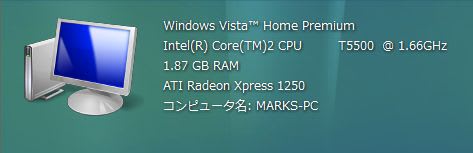パソコンの電源を入れると、Windows ロゴが出たあと、Vista が起動して、デスクトップ画面の中央に「ウェルカムセンター」というのが表示されます。これには「Windowsの開始(14)」があって、最初の「コンピューターの詳細を表示します」から最後の「コントロールパネル」まで14項目の表示があります。夫々をクリックすると、上の部分に概略の説明が出て、更にクリックで詳細が表示されます。

この「ウェルカムセンター」を利用すると、パソコンの基本的な設定や情報の確認を行うことができます。例えば、最初の「コンピュータの詳細を表示します」の上にポインターを置くと、次の表示が出ます。
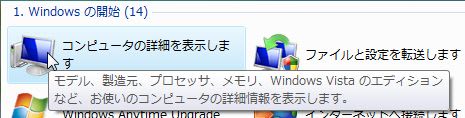
これをクリックすると、上の緑色の部分が次のように変わり、更に「詳細を表示します」をクリックで、詳しい情報の表示が出ます。
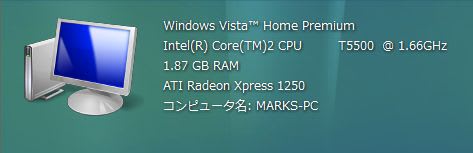

この「ウェルカムセンター」を利用すると、パソコンの基本的な設定や情報の確認を行うことができます。例えば、最初の「コンピュータの詳細を表示します」の上にポインターを置くと、次の表示が出ます。
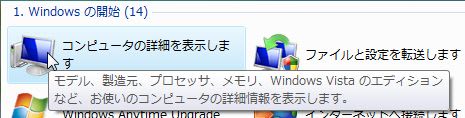
これをクリックすると、上の緑色の部分が次のように変わり、更に「詳細を表示します」をクリックで、詳しい情報の表示が出ます。